Accueil > Configurer votre imprimante > Vue d’ensemble du panneau de commande
Vue d’ensemble du panneau de commande
PJ-822/PJ-823
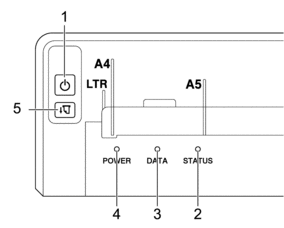
 Bouton d’alimentation
Bouton d’alimentation Fonction Utilisation Allumer l’imprimante
Appuyez sur le bouton d’alimentation
 et maintenez-le enfoncé pendant environ une seconde jusqu’à ce que le voyant d’alimentation s’allume.
et maintenez-le enfoncé pendant environ une seconde jusqu’à ce que le voyant d’alimentation s’allume. Éteindre l’imprimante
Appuyez sur le bouton d’alimentation
 et maintenez-le enfoncé pendant environ une seconde. (Si la fonction Mise hors tension auto est activée dans l’outil de paramétrage d’imprimante, l’imprimante s’éteindra automatiquement après la période d’inactivité sélectionnée.)
et maintenez-le enfoncé pendant environ une seconde. (Si la fonction Mise hors tension auto est activée dans l’outil de paramétrage d’imprimante, l’imprimante s’éteindra automatiquement après la période d’inactivité sélectionnée.) Plus d'informations

 Rubriques connexes: Modifier les paramètres de l’imprimante à l’aide de l’Outil de paramétrage d’imprimante (Windows).
Rubriques connexes: Modifier les paramètres de l’imprimante à l’aide de l’Outil de paramétrage d’imprimante (Windows). Plus d'informations

 Rubriques connexes: Modifier les paramètres de l’imprimante à l’aide de l’Outil de paramétrage d’imprimante (Mac).
Rubriques connexes: Modifier les paramètres de l’imprimante à l’aide de l’Outil de paramétrage d’imprimante (Mac). Démarrer l’imprimante en mode de stockage de masse
Appuyez sur le bouton d’alimentation
 et maintenez-le enfoncé, puis appuyez simultanément sur le bouton d’alimentation
et maintenez-le enfoncé, puis appuyez simultanément sur le bouton d’alimentation  .
. Pour plus d’informations sur le mode de stockage de masse

 Rubriques connexes: Impression via l’interface USB (mode de stockage de masse).
Rubriques connexes: Impression via l’interface USB (mode de stockage de masse). - Voyant État
- Voyant Données
- Voyant Alimentation
 Bouton d’avance papier
Bouton d’avance papier Fonction Utilisation Faire avancer le papier
Chargez le papier et appuyez sur le bouton d’avance papier
 pour alimenter le papier.
pour alimenter le papier. Si vous continuez à appuyer sur le bouton d’avance papier
 et à le maintenir enfoncé après avoir chargé environ 55 mm de papier, environ une page de papier est chargée à grande vitesse.
et à le maintenir enfoncé après avoir chargé environ 55 mm de papier, environ une page de papier est chargée à grande vitesse. La quantité de papier alimenté est déterminée par le paramètre Champ Mode d’alimentation défini dans l’Outil de paramétrage d’imprimante.
Plus d'informations

 Rubriques connexes: Modifier les paramètres de l’imprimante à l’aide de l’Outil de paramétrage d’imprimante (Windows).
Rubriques connexes: Modifier les paramètres de l’imprimante à l’aide de l’Outil de paramétrage d’imprimante (Windows). Plus d'informations

 Rubriques connexes: Modifier les paramètres de l’imprimante à l’aide de l’Outil de paramétrage d’imprimante (Mac).
Rubriques connexes: Modifier les paramètres de l’imprimante à l’aide de l’Outil de paramétrage d’imprimante (Mac). Pour vous assurer que l’impression est terminée, attendez cinq secondes après que l’imprimante a reçu les données avant d’utiliser une commande d’alimentation de formulaire.
Imprimer le rapport de configuration
Vous pouvez imprimer le rapport de configuration sans connecter l’imprimante à un ordinateur ou à un appareil mobile.
Plus d'informations

 Rubriques connexes: Confirmation des paramètres de l’imprimante.
Rubriques connexes: Confirmation des paramètres de l’imprimante.
PJ-862/PJ-863

 Bouton d’alimentation
Bouton d’alimentation Fonction Utilisation Allumer l’imprimante
Appuyez sur le bouton d’alimentation
 et maintenez-le enfoncé pendant environ une seconde jusqu’à ce que le voyant d’alimentation s’allume.
et maintenez-le enfoncé pendant environ une seconde jusqu’à ce que le voyant d’alimentation s’allume. Éteindre l’imprimante
Appuyez sur le bouton d’alimentation
 et maintenez-le enfoncé pendant environ une seconde. (Si la fonction Mise hors tension auto est activée dans l’outil de paramétrage d’imprimante, l’imprimante s’éteindra automatiquement après la période d’inactivité sélectionnée.)
et maintenez-le enfoncé pendant environ une seconde. (Si la fonction Mise hors tension auto est activée dans l’outil de paramétrage d’imprimante, l’imprimante s’éteindra automatiquement après la période d’inactivité sélectionnée.) Plus d'informations

 Rubriques connexes: Modifier les paramètres de l’imprimante à l’aide de l’Outil de paramétrage d’imprimante (Windows).
Rubriques connexes: Modifier les paramètres de l’imprimante à l’aide de l’Outil de paramétrage d’imprimante (Windows). Plus d'informations

 Rubriques connexes: Modifier les paramètres de l’imprimante à l’aide de l’Outil de paramétrage d’imprimante (Mac).
Rubriques connexes: Modifier les paramètres de l’imprimante à l’aide de l’Outil de paramétrage d’imprimante (Mac). Démarrer l’imprimante en mode de stockage de masse
Appuyez sur le bouton d’alimentation
 et maintenez-le enfoncé, puis appuyez simultanément sur le bouton d’alimentation
et maintenez-le enfoncé, puis appuyez simultanément sur le bouton d’alimentation  .
. Pour plus d’informations sur le mode de stockage de masse

 Rubriques connexes: Impression via l’interface USB (mode de stockage de masse).
Rubriques connexes: Impression via l’interface USB (mode de stockage de masse). - Capteur NFC (Near Field Communication)
 Voyant Bluetooth
Voyant Bluetooth - Voyant État
- Voyant Données
- Voyant Alimentation
 Bouton Bluetooth
Bouton Bluetooth Fonction Utilisation Activer/désactiver la fonction Bluetooth
Appuyez sur le bouton Bluetooth
 .
.  Bouton d’avance papier
Bouton d’avance papier Fonction Utilisation Faire avancer le papier
Chargez le papier et appuyez sur le bouton d’avance papier
 pour alimenter le papier.
pour alimenter le papier. Si vous continuez à appuyer sur le bouton d’avance papier
 et à le maintenir enfoncé après avoir chargé environ 55 mm de papier, environ une page de papier est chargée à grande vitesse.
et à le maintenir enfoncé après avoir chargé environ 55 mm de papier, environ une page de papier est chargée à grande vitesse. La quantité de papier alimenté est déterminée par le paramètre Champ Mode d’alimentation défini dans l’Outil de paramétrage d’imprimante.
Plus d'informations

 Rubriques connexes: Modifier les paramètres de l’imprimante à l’aide de l’Outil de paramétrage d’imprimante (Windows).
Rubriques connexes: Modifier les paramètres de l’imprimante à l’aide de l’Outil de paramétrage d’imprimante (Windows). Plus d'informations

 Rubriques connexes: Modifier les paramètres de l’imprimante à l’aide de l’Outil de paramétrage d’imprimante (Mac).
Rubriques connexes: Modifier les paramètres de l’imprimante à l’aide de l’Outil de paramétrage d’imprimante (Mac). Pour vous assurer que l’impression est terminée, attendez cinq secondes après que l’imprimante a reçu les données avant d’utiliser une commande d’alimentation de formulaire.
Imprimer le rapport de configuration
Vous pouvez imprimer le rapport de configuration sans connecter l’imprimante à un ordinateur ou à un appareil mobile.
Plus d'informations

 Rubriques connexes: Confirmation des paramètres de l’imprimante.
Rubriques connexes: Confirmation des paramètres de l’imprimante.
PJ-883
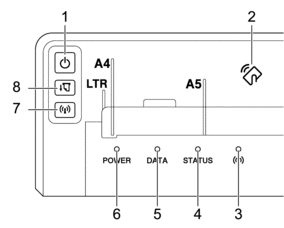
 Bouton d’alimentation
Bouton d’alimentation Fonction Utilisation Allumer l’imprimante
Appuyez sur le bouton d’alimentation
 et maintenez-le enfoncé pendant environ une seconde jusqu’à ce que le voyant d’alimentation s’allume.
et maintenez-le enfoncé pendant environ une seconde jusqu’à ce que le voyant d’alimentation s’allume. Éteindre l’imprimante
Appuyez sur le bouton d’alimentation
 et maintenez-le enfoncé pendant environ une seconde. (Si la fonction Mise hors tension auto est activée dans l’outil de paramétrage d’imprimante, l’imprimante s’éteindra automatiquement après la période d’inactivité sélectionnée.)
et maintenez-le enfoncé pendant environ une seconde. (Si la fonction Mise hors tension auto est activée dans l’outil de paramétrage d’imprimante, l’imprimante s’éteindra automatiquement après la période d’inactivité sélectionnée.) Plus d'informations

 Rubriques connexes: Modifier les paramètres de l’imprimante à l’aide de l’Outil de paramétrage d’imprimante (Windows).
Rubriques connexes: Modifier les paramètres de l’imprimante à l’aide de l’Outil de paramétrage d’imprimante (Windows). Plus d'informations

 Rubriques connexes: Modifier les paramètres de l’imprimante à l’aide de l’Outil de paramétrage d’imprimante (Mac).
Rubriques connexes: Modifier les paramètres de l’imprimante à l’aide de l’Outil de paramétrage d’imprimante (Mac). Démarrer l’imprimante en mode de stockage de masse
Appuyez sur le bouton d’alimentation
 et maintenez-le enfoncé, puis appuyez simultanément sur le bouton d’alimentation
et maintenez-le enfoncé, puis appuyez simultanément sur le bouton d’alimentation  .
. Pour plus d’informations sur le mode de stockage de masse

 Rubriques connexes: Impression via l’interface USB (mode de stockage de masse).
Rubriques connexes: Impression via l’interface USB (mode de stockage de masse). - Capteur NFC (Near Field Communication)
 Voyant Bluetooth et Wi-Fi
Voyant Bluetooth et Wi-Fi - Voyant État
- Voyant Données
- Voyant Alimentation
 Bouton Bluetooth et Wi-Fi
Bouton Bluetooth et Wi-Fi Fonction Utilisation Activer/désactiver la fonction Bluetooth et Wi-Fi
Appuyez sur le bouton Bluetooth et Wi-Fi
 pour activer ou désactiver les fonctions Bluetooth et Wi-Fi de l’imprimante.
pour activer ou désactiver les fonctions Bluetooth et Wi-Fi de l’imprimante. Pour basculer entre les modes de connexion, appuyez sur le bouton Bluetooth et Wi-Fi
 pendant environ trois secondes. Le mode de connexion change chaque fois que vous maintenez le bouton Bluetooth et Wi-Fi
pendant environ trois secondes. Le mode de connexion change chaque fois que vous maintenez le bouton Bluetooth et Wi-Fi  .
. La couleur du témoin Bluetooth et Wi-Fi
 indique la connexion sans fil :
indique la connexion sans fil : - Bleu
 : Bluetooth
: Bluetooth - Vert
 : Wi-Fi
: Wi-Fi - Cyan
 : Bluetooth et Wi-Fi
: Bluetooth et Wi-Fi
Utiliser WPS pour configurer facilement les paramètres Wi-Fi
Appuyez sur le bouton Bluetooth et Wi-Fi
 et maintenez-le enfoncé pendant environ cinq secondes pour configurer les paramètres Wi-Fi à l’aide de WPS.
et maintenez-le enfoncé pendant environ cinq secondes pour configurer les paramètres Wi-Fi à l’aide de WPS. Utiliser l’assistant WLAN pour configurer les paramètres Wi-Fi
Appuyez sur le bouton Bluetooth et Wi-Fi
 et maintenez-le enfoncé pendant environ 10 secondes pour configurer les paramètres Wi-Fi à l’aide de l’assistant WLAN.
et maintenez-le enfoncé pendant environ 10 secondes pour configurer les paramètres Wi-Fi à l’aide de l’assistant WLAN.  Bouton d’avance papier
Bouton d’avance papier Fonction Utilisation Faire avancer le papier
Chargez le papier et appuyez sur le bouton d’avance papier
 pour alimenter le papier.
pour alimenter le papier. Si vous continuez à appuyer sur le bouton d’avance papier
 et à le maintenir enfoncé après avoir chargé environ 55 mm de papier, environ une page de papier est chargée à grande vitesse.
et à le maintenir enfoncé après avoir chargé environ 55 mm de papier, environ une page de papier est chargée à grande vitesse. La quantité de papier alimenté est déterminée par le paramètre Champ Mode d’alimentation défini dans l’Outil de paramétrage d’imprimante.
Plus d'informations

 Rubriques connexes: Modifier les paramètres de l’imprimante à l’aide de l’Outil de paramétrage d’imprimante (Windows).
Rubriques connexes: Modifier les paramètres de l’imprimante à l’aide de l’Outil de paramétrage d’imprimante (Windows). Plus d'informations

 Rubriques connexes: Modifier les paramètres de l’imprimante à l’aide de l’Outil de paramétrage d’imprimante (Mac).
Rubriques connexes: Modifier les paramètres de l’imprimante à l’aide de l’Outil de paramétrage d’imprimante (Mac). Pour vous assurer que l’impression est terminée, attendez cinq secondes après que l’imprimante a reçu les données avant d’utiliser une commande d’alimentation de formulaire.
Imprimer le rapport de configuration
Vous pouvez imprimer le rapport de configuration sans connecter l’imprimante à un ordinateur ou à un appareil mobile.
Plus d'informations

 Rubriques connexes: Confirmation des paramètres de l’imprimante.
Rubriques connexes: Confirmation des paramètres de l’imprimante.



